PEUGEOT 3008 2014 Návod na použitie (in Slovakian)
Manufacturer: PEUGEOT, Model Year: 2014, Model line: 3008, Model: PEUGEOT 3008 2014Pages: 388, veľkosť PDF: 19.27 MB
Page 281 of 388
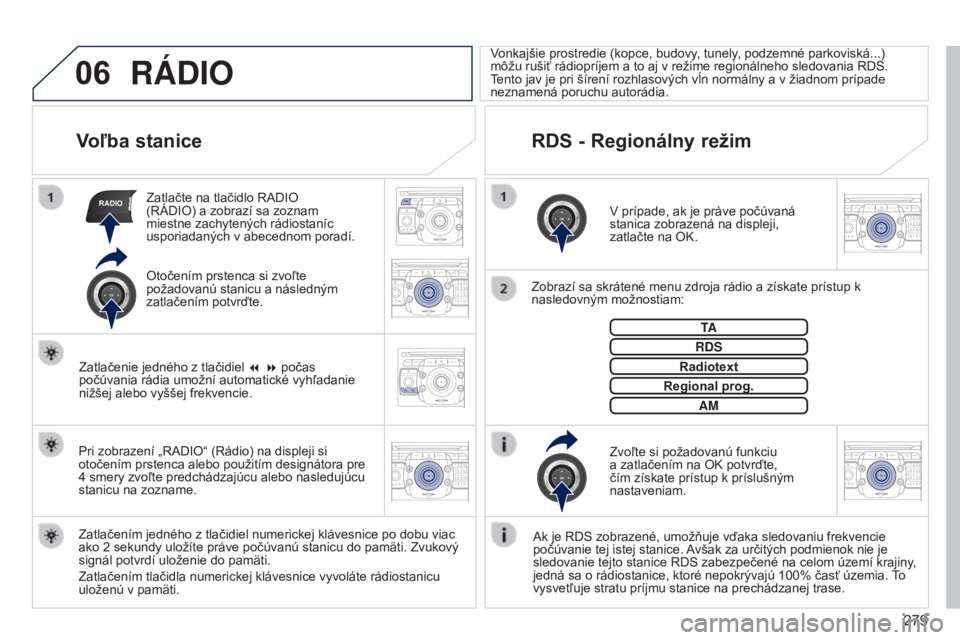
06
RADIO
2ABC3DEF5JKL4GHI6MNO8TUV7PQRS9WXYZ0*#
1RADIO MEDIANAV
TRAFFIC
SETUPADDR
BOOK
2ABC3DEF5JKL4GHI6MNO8TUV7PQRS9WXYZ0*#
1RADIO MEDIA NAV
TRAFFIC
SETUPADDR
BOOK
2ABC3DEF5JKL4GHI6MNO8TUV7PQRS9WXYZ0*#
1RADIO MEDIA NAV
TRAFFIC
SETUPADDR
BOOK2ABC3DEF5JKL4GHI6MNO8TUV7PQRS9WXYZ0*#
1RADIO MEDIA NAV
TRAFFIC
SETUPADDR
BOOK
RADIO NAV
TRAFFICMEDIA
RADIO NAV
TRAFFICMEDIA
279
3008_sk_Chap12b_Ng4_ed01-2014
Voľba stanice
V prípade, ak je práve počúvaná
stanica zobrazená na displeji,
zatlačte na OK.
Zobrazí sa skrátené menu zdroja rádio a získate prístup k
nasledovným možnostiam:
Zvoľte si požadovanú funkciu
a zatlačením na OK potvrďte,
čím získate prístup k príslušným
nastaveniam.
TA
Ak je RDS zobrazené, umožňuje vďaka sledovaniu frekvencie
počúvanie tej istej stanice. Avšak za určitých podmienok nie je
sledovanie tejto stanice RDS zabezpečené na celom území krajiny,
jedná sa o rádiostanice, ktoré nepokrývajú 100% časť územia. To
vysvetľuje stratu príjmu stanice na prechádzanej trase.
Vonkajšie prostredie (kopce, budovy, tunely, podzemné parkoviská...)
môžu rušiť rádiopríjem a to aj v režime regionálneho sledovania RDS.
Tento jav je pri šírení rozhlasových vĺn normálny a v žiadnom prípade
neznamená poruchu autorádia.
RDS - Regionálny režim
Zatlačte na tlačidlo RADIO
(RÁDIO) a zobrazí sa zoznam
miestne zachytených rádiostaníc
usporiadaných v abecednom poradí.
Zatlačením jedného z tlačidiel numerickej klávesnice po dobu viac
ako 2 sekundy uložíte práve počúvanú stanicu do pamäti. Zvukový
signál potvrdí uloženie do pamäti.
Zatlačením tlačidla numerickej klávesnice vyvoláte rádiostanicu
uloženú v pamäti.
RDS
Radiotext
Regional prog.
RÁDIO
Pri zobrazení „RADIO“ (Rádio) na displeji si
otočením prstenca alebo použitím designátora pre
4 smery zvoľte predchádzajúcu alebo nasledujúcu
stanicu na zozname. Zatlačenie jedného z tlačidiel
7 8 počas
počúvania rádia umožní automatické vyhľadanie
nižšej alebo vyššej frekvencie. Otočením prstenca si zvoľte
požadovanú stanicu a následným
zatlačením potvrďte.
AM
Page 282 of 388
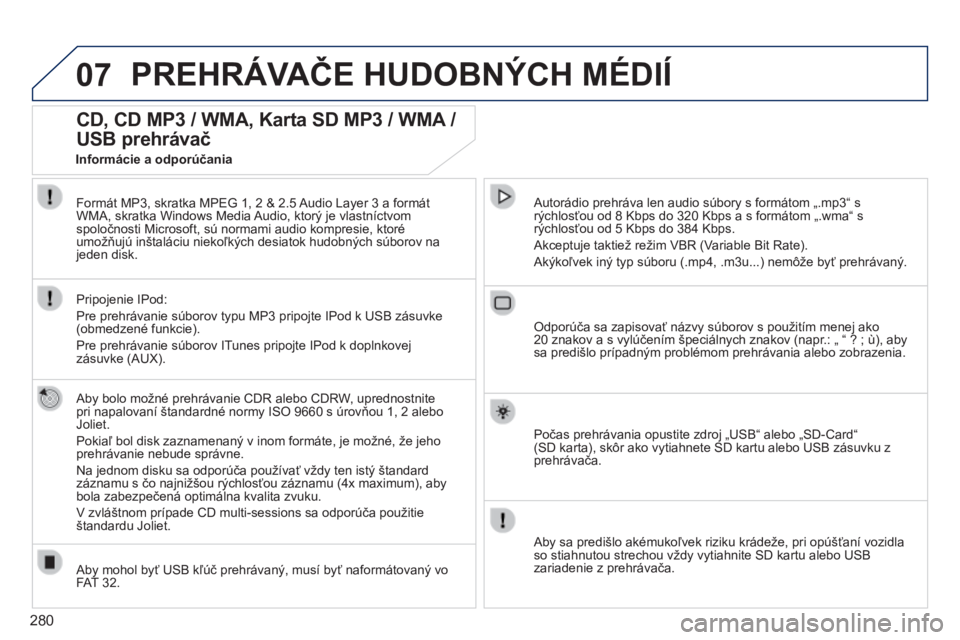
07
280
3008_sk_Chap12b_Ng4_ed01-2014
PREHRáVAČE HUDOBNýCH MéDIÍ
CD, CD MP3 / WMA, Karta SD MP3 / WMA /
USB prehrávač
Aby bolo možné prehrávanie CDR alebo CDRW, uprednostnite
pri napalovaní štandardné normy ISO 9660 s úrovňou 1, 2 alebo
Joliet.
Pokiaľ bol disk zaznamenaný v inom formáte, je možné, že jeho
prehrávanie nebude správne.
Na jednom disku sa odporúča používať vždy ten istý štandard
záznamu s čo najnižšou rýchlosťou záznamu (4x maximum), aby
bola zabezpečená optimálna kvalita zvuku.
V zvláštnom prípade CD multi-sessions sa odporúča použitie
štandardu Joliet.Autorádio prehráva len audio súbory s formátom „.mp3“ s
rýchlosťou od 8 Kbps do 320 Kbps a s formátom „.wma“ s
rýchlosťou od 5 Kbps do 384 Kbps.
Akceptuje taktiež režim VBR (Variable Bit Rate).
Akýkoľvek iný typ súboru (.mp4, .m3u...) nemôže byť prehrávaný.
Formát MP3, skratka MP eg 1, 2 & 2.5 Audio Layer 3 a formát
WMA, skratka Windows Media Audio, ktorý je vlastníctvom
spoločnosti Microsoft, sú normami audio kompresie, ktoré
umožňujú inštaláciu niekoľkých desiatok hudobných súborov na
jeden disk.
Pripojenie IPod:
Pre prehrávanie súborov typu MP3 pripojte IPod k USB zásuvke
(obmedzené funkcie).
Pre prehrávanie súborov ITunes pripojte IPod k doplnkovej
zásuvke (AUX).
Aby mohol byť USB kľúč prehrávaný, musí byť naformátovaný vo
FAT 32. Odporúča sa zapisovať názvy súborov s použitím menej ako
20 znakov a s vylúčením špeciálnych znakov (napr.: „ “ ? ; ù), aby
sa predišlo prípadným problémom prehrávania alebo zobrazenia.
Počas prehrávania opustite zdroj „USB“ alebo „SD-Card“
(SD karta), skôr ako vytiahnete SD kartu alebo USB zásuvku z
prehrávača.
Aby sa predišlo akémukoľvek riziku krádeže, pri opúšťaní vozidla
so stiahnutou strechou vždy vytiahnite SD kartu alebo USB
zariadenie z prehrávača.
Informácie a odporúčania
Page 283 of 388

07
MEDIA
2ABC3DEF5JKL4GHI6MNO8TUV7PQRS9WXYZ0*#
1RADIOM EDIA NAV
ESCTRAFFIC
SETUPADDR
BOOK
2ABC3DEF5JKL4GHI6MNO8TUV7PQRS9WXYZ0*#
1RADIO MEDIA NAV
TRAFFIC
SETUPADDR
BOOK
2ABC3DEF5JKL4GHI6MNO8TUV7PQRS9WXYZ0*#
1RADIO MEDIA NAV
TRAFFIC
SETUPADDR
BOOK
2ABC3DEF5JKL4GHI6MNO8TUV7PQRS9WXYZ0*#
1RADIO MEDIA NAV
TRAFFIC
SETUPADDR
BOOK
2ABC3DEF5JKL4GHI6MNO8TUV7PQRS9WXYZ0*#
1RADIO MEDIA NAV
TRAFFIC
SETUPADDR
BOOK
2ABC3DEF5JKL4GHI6MNO8TUV7PQRS9WXYZ0*#
1RADIO MEDIA NAV
TRAFFIC
SETUPADDR
BOOK
RADIO NAV
TRAFFICMEDIA
281
3008_sk_Chap12b_Ng4_ed01-2014
Voľba / Počúvanie
CD, CD MP3 / WMA, Karta SD MP3 /
WMA / USB prehrávač
Prehrávanie a zobrazenie kompilácie MP3/WMA môže byť závislé
od napaľovacieho programu a/alebo použitých parametrov.
Odporúčame vám používať štandardnú normu napaľovania
ISO 9660.
Zatlačte na tlačidlo M
e
DIA. Zvoľte si funkciu „Select media“
(Voľba zdroja zvuku) a zatlačením na
OK potvrďte.
Zatlačte na toto tlačidlo.
Zvoľte si požadovaný hudobný
zdroj. Zatlačením na OK potvrďte.
Prehrávanie sa uvedie do činnosti.
Select media
Opäť zatlačte na tlačidlo M e DIA
alebo si zvoľte funkciu „Media“ Menu
(Hudobné menu) a zatlačením na
OK potvrďte.
Pri zobrazení okna „M
e
DIA“ otočte
prstenec smerom hore alebo smerom
dole pre voľbu predchádzajúceho alebo
nasledujúceho kompatibilného zdroja.
„Media“ Menu
Pod „Media“ Menu (Hudobné menu) sa zobrazí zoznam stôp alebo
súborov MP3/WMA.
Vložte audio CD alebo MP3
do prehrávača, SD kartu do
prehrávača karty alebo periférne
USB zariadenie do USB
prehrávača. Prehrávanie sa
automaticky uvedie do činnosti.
CD MP3, SD karta alebo periférne zariadenie pripojené k USB sú
kompatibilné zdroje.
PREHRáVAČE HUDOBNýCH MéDIÍ
Page 284 of 388
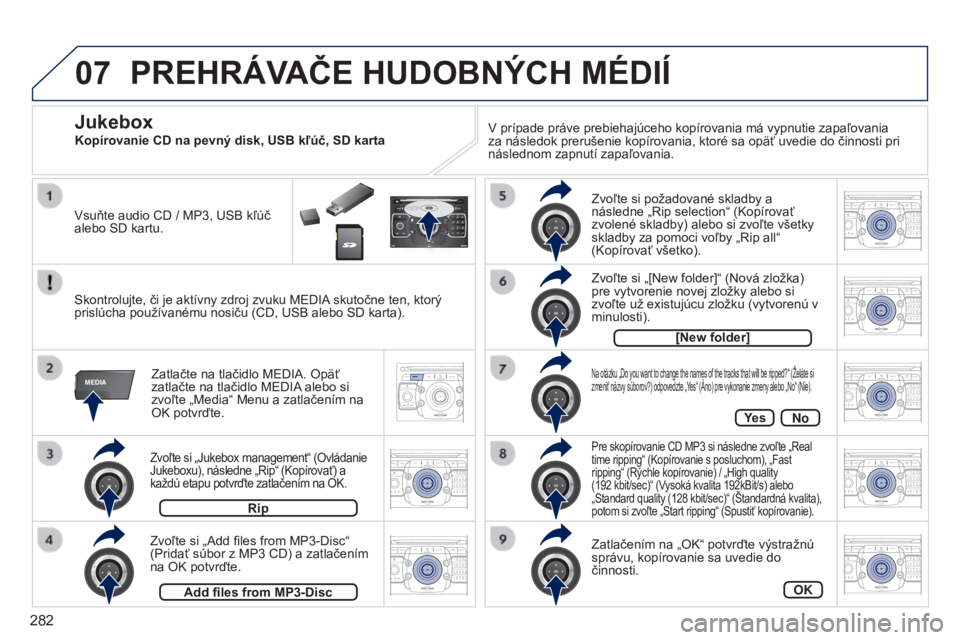
07
MEDIA
2ABC3DEF5JKL4GHI6MNO8TUV7PQRS9WXYZ0*#
1RADIOM EDIA NAV
ESCTRAFFIC
SETUPADDR
BOOK
2ABC3DEF5JKL4GHI6MNO8TUV7PQRS9WXYZ0*#
1RADIO MEDIA NAV
TRAFFIC
SETUPADDR
BOOK
2ABC3DEF5JKL4GHI6MNO8TUV7PQRS9WXYZ0*#
1RADIO MEDIA NAV
TRAFFIC
SETUPADDR
BOOK
2ABC3DEF5JKL4GHI6MNO8TUV7PQRS9WXYZ0*#
1RADIO MEDIA NAV
TRAFFIC
SETUPADDR
BOOK
2ABC3DEF5JKL4GHI6MNO8TUV7PQRS9WXYZ0*#
1RADIO MEDIA NAV
TRAFFIC
SETUPADDR
BOOK
2ABC3DEF5JKL4GHI6MNO8TUV7PQRS9WXYZ0*#
1RADIO MEDIA NAV
TRAFFIC
SETUPADDR
BOOK
2ABC3DEF5JKL4GHI6MNO8TUV7PQRS9WXYZ0*#
1RADIO MEDIA NAV
TRAFFIC
SETUPADDR
BOOK
2ABC3DEF5JKL4GHI6MNO8TUV7PQRS9WXYZ0*#
1RADIO MEDIA NAV
TRAFFIC
SETUPADDR
BOOK
RADIO NAV
TRAFFICMEDIA
282
3008_sk_Chap12b_Ng4_ed01-2014
Zvoľte si „Jukebox management“ (Ovládanie
Jukeboxu), následne „Rip“ (Kopírovať) a
každú etapu potvrďte zatlačením na OK.
Zatlačte na tlačidlo MeDIA. Opäť
zatlačte na tlačidlo M e DIA alebo si
zvoľte „Media“ Menu a zatlačením na
OK potvrďte.
Vsuňte audio CD / MP3, USB kľúč
alebo SD kartu.
Jukebox
Rip
Skontrolujte, či je aktívny zdroj zvuku M e DIA skutočne ten, ktorý
prislúcha používanému nosiču (CD, USB alebo SD karta).
Zvoľte si „Add files from MP3-Disc“
(Pridať súbor z MP3 CD) a zatlačením
na OK potvrďte. Zvoľte si požadované skladby a
následne „Rip selection“ (Kopírovať
zvolené skladby) alebo si zvoľte všetky
skladby za pomoci voľby „Rip all“
(Kopírovať všetko).
Zvoľte si „[New folder]“ (Nová zložka)
pre vytvorenie novej zložky alebo si
zvoľte už existujúcu zložku (vytvorenú v
minulosti).
Add files from MP3-Disc
[New folder]
Na otázku „Do you want to change the names of the tracks that will be ripped?“ (Želáte si
zmeniť názvy súborov?) odpovedzte „Yes“ (Áno) pre vykonanie zmeny alebo „No“ (Nie).
Pre skopírovanie CD MP3 si následne zvoľte „Real
time ripping“ (Kopírovanie s posluchom), „Fast
ripping“ (Rýchle kopírovanie) / „High quality
(192 kbit/sec)“ (Vysoká kvalita 192kBit/s) alebo
„Standard quality (128 kbit/sec)“ (Štandardná kvalita),
potom si zvoľte „Start ripping“ (Spustiť kopírovanie).
Zatlačením na „OK“ potvrďte výstražnú
správu, kopírovanie sa uvedie do
činnosti.
OK
Ye s No
V prípade práve prebiehajúceho kopírovania má vypnutie zapaľovania
za následok prerušenie kopírovania, ktoré sa opäť uvedie do činnosti pri
následnom zapnutí zapaľovania.
PREHRáVAČE HUDOBNýCH MéDIÍ
Kopírovanie CD na pevný disk, USB kľúč, SD karta
Page 285 of 388
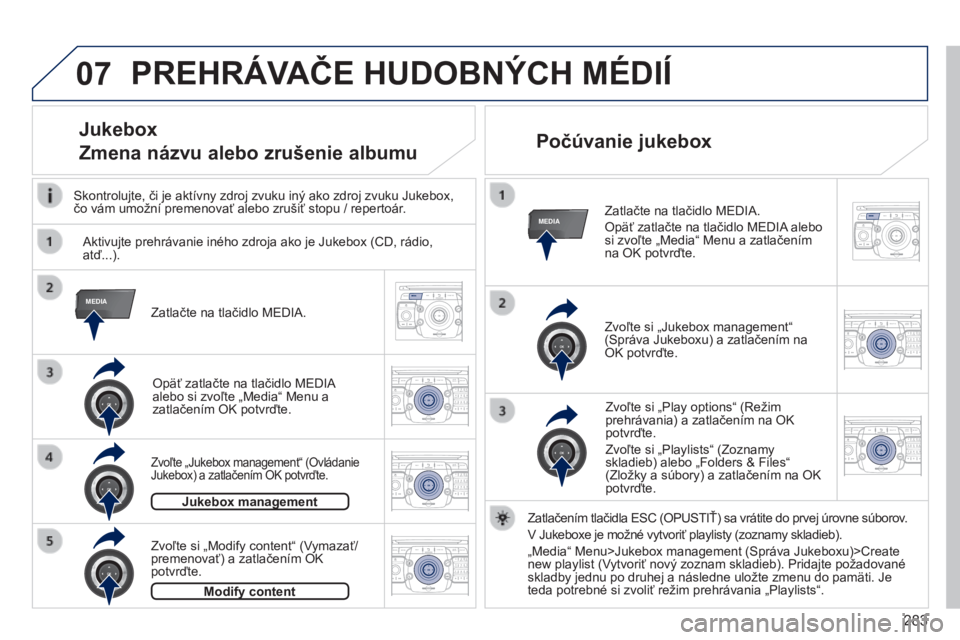
07
MEDIA
MEDIA
2ABC3DEF5JKL4GHI6MNO8TUV7PQRS9WXYZ0*#
1RADIO MEDIANAV
TRAFFIC
SETUPADDR
BOOK
2ABC3DEF5JKL4GHI6MNO8TUV7PQRS9WXYZ0*#
1RADIO MEDIA NAV
TRAFFIC
SETUPADDR
BOOK
2ABC3DEF5JKL4GHI6MNO8TUV7PQRS9WXYZ0*#
1RADIO MEDIA NAV
TRAFFIC
SETUPADDR
BOOK
2ABC3DEF5JKL4GHI6MNO8TUV7PQRS9WXYZ0*#
1RADIO MEDIA NAV
TRAFFIC
SETUPADDR
BOOK
2ABC3DEF5JKL4GHI6MNO8TUV7PQRS9WXYZ0*#
1RADIO MEDIA NAV
TRAFFIC
SETUPADDR
BOOK
RADIO NAV
TRAFFICMEDIA
RADIO NAV
TRAFFICMEDIA
283
3008_sk_Chap12b_Ng4_ed01-2014
Zatlačte na tlačidlo MeDIA.
Opäť zatlačte na tlačidlo M e DIA alebo
si zvoľte „Media“ Menu a zatlačením
na OK potvrďte.
Zvoľte si „Jukebox management“
(Správa Jukeboxu) a zatlačením na
OK potvrďte.
Zvoľte si „Play options“ (Režim
prehrávania) a zatlačením na OK
potvrďte.
Zvoľte si „Playlists“ (Zoznamy
skladieb) alebo „Folders & Files“
(Zložky a súbory) a zatlačením na OK
potvrďte.
Počúvanie jukebox
Jukebox management
Zatlačte na tlačidlo MeDIA.
Opäť zatlačte na tlačidlo M e DIA
alebo si zvoľte „Media“ Menu a
zatlačením OK potvrďte.
Zvoľte „Jukebox management“ (Ovládanie
Jukebox) a zatlačením OK potvrďte.
Jukebox
Zmena názvu alebo zrušenie albumu
Aktivujte prehrávanie iného zdroja ako je Jukebox (CD, rádio,
atď...).
Skontrolujte, či je aktívny zdroj zvuku iný ako zdroj zvuku Jukebox,
čo vám umožní premenovať alebo zrušiť stopu / repertoár.
PREHRáVAČE HUDOBNýCH MéDIÍ
Zvoľte si „Modify content“ (Vymazať/
premenovať) a zatlačením OK
potvrďte.
Zatlačením tlačidla
e SC (OPUSTIŤ) sa vrátite do prvej úrovne súborov.
V Jukeboxe je možné vytvoriť playlisty (zoznamy skladieb).
„Media“ Menu>Jukebox management (Správa Jukeboxu)>Create
new playlist (Vytvoriť nový zoznam skladieb). Pridajte požadované
skladby jednu po druhej a následne uložte zmenu do pamäti. Je
teda potrebné si zvoliť režim prehrávania „Playlists“.
Modify content
Page 286 of 388
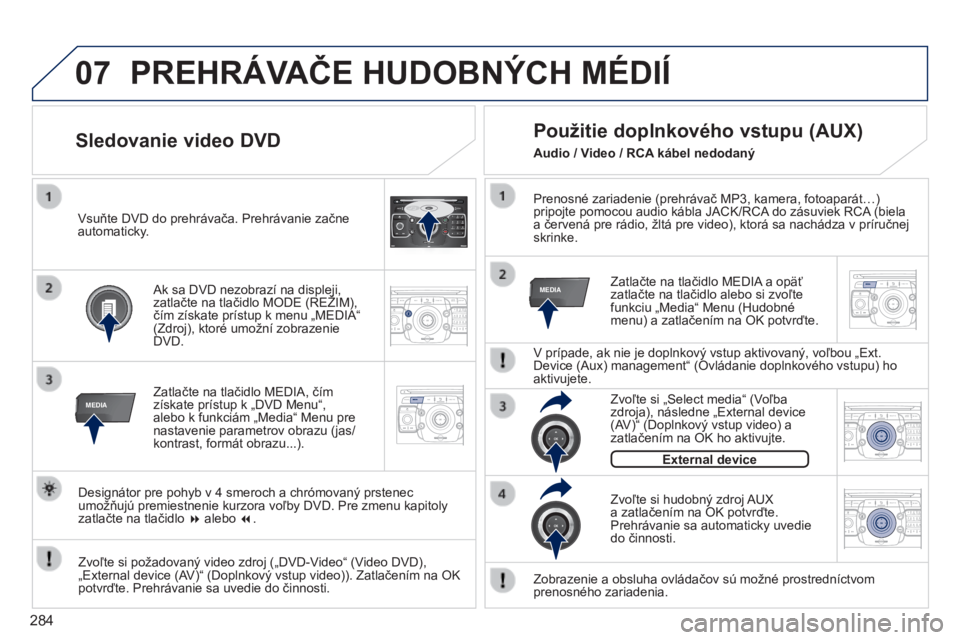
07
MEDIA
2ABC3DEF5JKL4GHI6MNO8TUV7PQRS9WXYZ0*#
1RADIOM EDIA NAV
ESCTRAFFIC
SETUPADDR
BOOK
MEDIA
2ABC3DEF5JKL4GHI6MNO8TUV7PQRS9WXYZ0*#
1RADIO MEDIA NAV
TRAFFIC
SETUPADDR
BOOK
2ABC3DEF5JKL4GHI6MNO8TUV7PQRS9WXYZ0*#
1RADIO MEDIA NAV
TRAFFIC
SETUPADDR
BOOK
2ABC3DEF5JKL4GHI6MNO8TUV7PQRS9WXYZ0*#
1RADIO MEDIA NAV
TRAFFIC
SETUPADDR
BOOK
RADIO NAV
TRAFFICMEDIA
RADIO NAV
TRAFFICMEDIA
284
3008_sk_Chap12b_Ng4_ed01-2014
Prenosné zariadenie (prehrávač MP3, kamera, fotoaparát…)
pripojte pomocou audio kábla JACK/RCA do zásuviek RCA (biela
a červená pre rádio, žltá pre video), ktorá sa nachádza v príručnej
skrinke.
Zatlačte na tlačidlo M
e DIA a opäť
zatlačte na tlačidlo alebo si zvoľte
funkciu „Media“ Menu (Hudobné
menu) a zatlačením na OK potvrďte.
Zvoľte si hudobný zdroj AUX
a zatlačením na OK potvrďte.
Prehrávanie sa automaticky uvedie
do činnosti. Zvoľte si „Select media“ (Voľba
zdroja), následne „
e xternal device
(AV)“ (Doplnkový vstup video) a
zatlačením na OK ho aktivujte.
External device
Zobrazenie a obsluha ovládačov sú možné prostredníctvom
prenosného zariadenia.
Použitie doplnkového vstupu (AUX)
V prípade, ak nie je doplnkový vstup aktivovaný, voľbou „ext.
Device (Aux) management“ (Ovládanie doplnkového vstupu) ho
aktivujete.
Sledovanie video DVD
Zvoľte si požadovaný video zdroj („DVD-Video“ (Video DVD),
„ e xternal device (AV)“ (Doplnkový vstup video)). Zatlačením na OK
potvrďte. Prehrávanie sa uvedie do činnosti. Zatlačte na tlačidlo M
e DIA, čím
získate prístup k „DVD Menu“,
alebo k funkciám „Media“ Menu pre
nastavenie parametrov obrazu (jas/
kontrast, formát obrazu...). Ak sa DVD nezobrazí na displeji,
zatlačte na tlačidlo MOD e (R e ŽIM),
čím získate prístup k menu „M e DIA“
(Zdroj), ktoré umožní zobrazenie
DVD.
Vsuňte DVD do prehrávača. Prehrávanie začne
automaticky.
Designátor pre pohyb v 4 smeroch a chrómovaný prstenec
umožňujú premiestnenie kurzora voľby DVD. Pre zmenu kapitoly
zatlačte na tlačidlo 8 alebo 7.
PREHRáVAČE HUDOBNýCH MéDIÍ
Audio / Video / RCA kábel nedodaný
Page 287 of 388
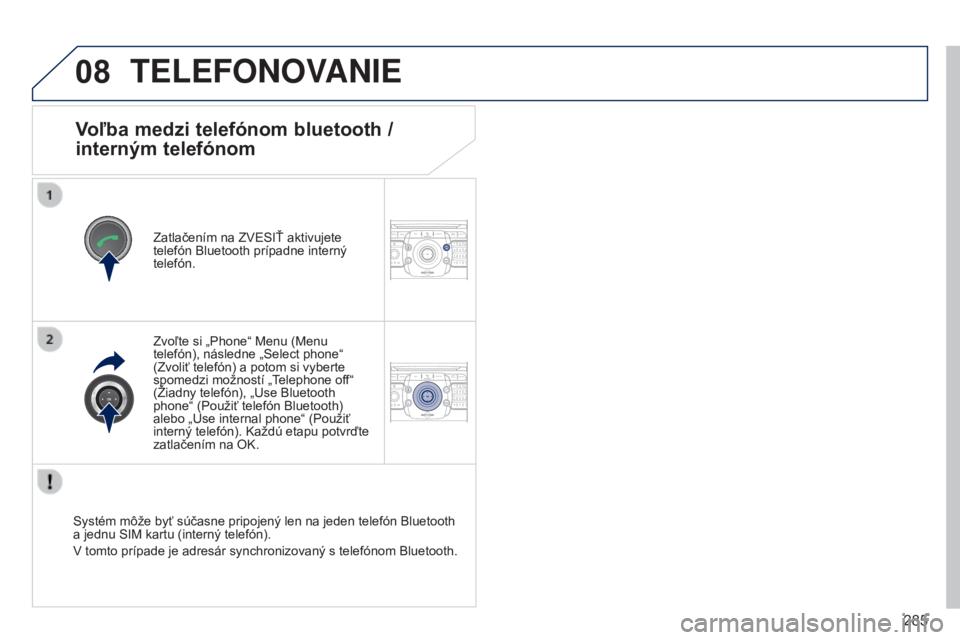
08
2ABC3DEF5JKL4GHI6MNO8TUV7PQRS9WXYZ0*#
1RADIO MEDIANAV
TRAFFIC
SETUPADDR
BOOK
2ABC3DEF5JKL4GHI6MNO8TUV7PQRS9WXYZ0*#
1RADIO MEDIA NAV
TRAFFIC
SETUPADDR
BOOK
285
3008_sk_Chap12b_Ng4_ed01-2014
Voľba medzi telefónom bluetooth /
interným telefónom
Zatlačením na ZVeSIŤ aktivujete
telefón Bluetooth prípadne interný
telefón.
TELEFONOVANIE
Zvoľte si „Phone“ Menu (Menu
telefón), následne „Select phone“
(Zvoliť telefón) a potom si vyberte
spomedzi možností „Telephone off“
(Žiadny telefón), „Use Bluetooth
phone“ (Použiť telefón Bluetooth)
alebo „Use internal phone“ (Použiť
interný telefón). Každú etapu potvrďte
zatlačením na OK.
Systém môže byť súčasne pripojený len na jeden telefón Bluetooth
a jednu SIM kartu (interný telefón).
V tomto prípade je adresár synchronizovaný s telefónom Bluetooth.
Page 288 of 388
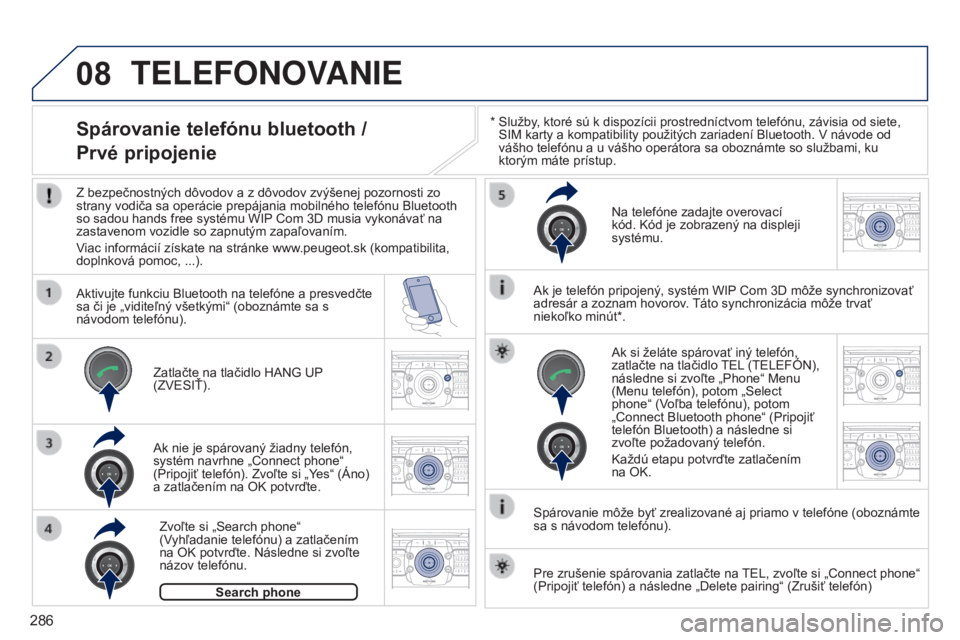
08
2ABC3DEF5JKL4GHI6MNO8TUV7PQRS9WXYZ0*#
1RADIO MEDIANAV
TRAFFIC
SETUPADDR
BOOK
2ABC3DEF5JKL4GHI6MNO8TUV7PQRS9WXYZ0*#
1RADIO MEDIA NAV
TRAFFIC
SETUPADDR
BOOK
2ABC3DEF5JKL4GHI6MNO8TUV7PQRS9WXYZ0*#
1RADIO MEDIA NAV
TRAFFIC
SETUPADDR
BOOK
2ABC3DEF5JKL4GHI6MNO8TUV7PQRS9WXYZ0*#
1RADIO MEDIA NAV
TRAFFIC
SETUPADDR
BOOK
2ABC3DEF5JKL4GHI6MNO8TUV7PQRS9WXYZ0*#
1RADIO MEDIA NAV
TRAFFIC
SETUPADDR
BOOK2ABC3DEF5JKL4GHI6MNO8TUV7PQRS9WXYZ0*#
1RADIO MEDIA NAV
TRAFFIC
SETUPADDR
BOOK
286
3008_sk_Chap12b_Ng4_ed01-2014
* Služby, ktoré sú k dispozícii prostredníctvom telefónu, závisia od siete,
SIM karty a kompatibility použitých zariadení Bluetooth. V návode od
vášho telefónu a u vášho operátora sa oboznámte so službami, ku
ktorým máte prístup.
TELEFONOVANIE
Spárovanie telefónu bluetooth /
Prvé pripojenie
Z bezpečnostných dôvodov a z dôvodov zvýšenej pozornosti zo
strany vodiča sa operácie prepájania mobilného telefónu Bluetooth
so sadou hands free systému WIP Com 3D musia vykonávať na
zastavenom vozidle so zapnutým zapaľovaním.
Viac informácií získate na stránke www.peugeot.sk (kompatibilita,
doplnková pomoc, ...).
Aktivujte funkciu Bluetooth na telefóne a presvedčte
sa či je „viditeľný všetkými“ (oboznámte sa s
návodom telefónu).
Ak nie je spárovaný žiadny telefón,
systém navrhne „Connect phone“
(Pripojiť telefón). Zvoľte si „Yes“ (Áno)
a zatlačením na OK potvrďte. Na telefóne zadajte overovací
kód. Kód je zobrazený na displeji
systému.
Ak si želáte spárovať iný telefón,
zatlačte na tlačidlo T
e L (T e L e FÓN),
následne si zvoľte „Phone“ Menu
(Menu telefón), potom „Select
phone“ (Voľba telefónu), potom
„Connect Bluetooth phone“ (Pripojiť
telefón Bluetooth) a následne si
zvoľte požadovaný telefón.
Každú etapu potvrďte zatlačením
na OK.
Ak je telefón pripojený, systém WIP Com 3D môže synchronizovať
adresár a zoznam hovorov. Táto synchronizácia môže trvať
niekoľko minút*.
Spárovanie môže byť zrealizované aj priamo v telefóne (oboznámte
sa s návodom telefónu).
Zatlačte na tlačidlo HAN
g UP
(ZV
e SIŤ).
Zvoľte si „Search phone“
(Vyhľadanie telefónu) a zatlačením
na OK potvrďte. Následne si zvoľte
názov telefónu.
Search phone Pre zrušenie spárovania zatlačte na T e L, zvoľte si „Connect phone“
(Pripojiť telefón) a následne „Delete pairing“ (Zrušiť telefón)
Page 289 of 388
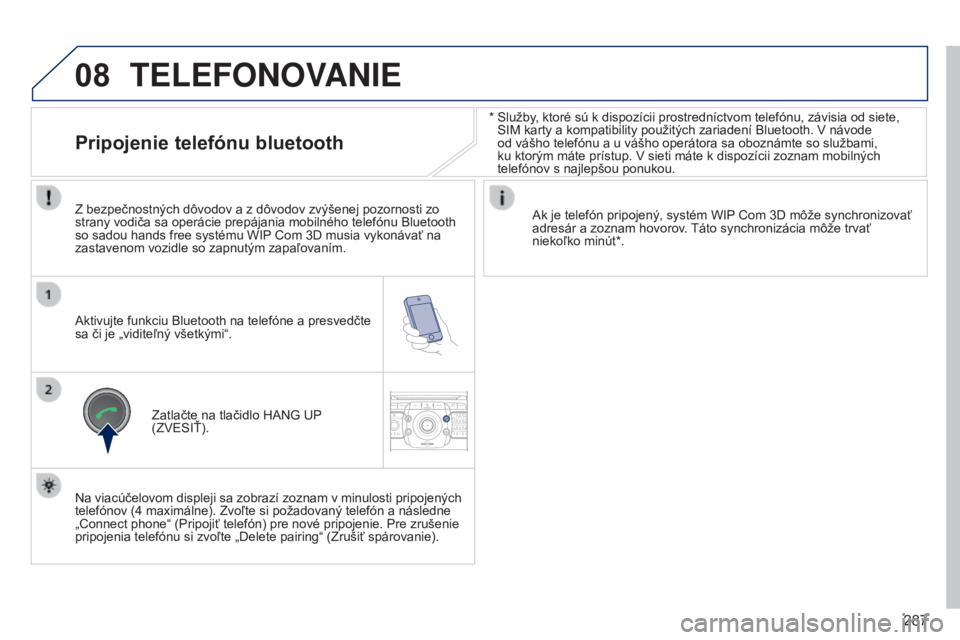
08
2ABC3DEF5JKL4GHI6MNO8TUV7PQRS9WXYZ0*#
1RADIO MEDIANAV
TRAFFIC
SETUPADDR
BOOK
287
3008_sk_Chap12b_Ng4_ed01-2014
* Služby, ktoré sú k dispozícii prostredníctvom telefónu, závisia od siete,
SIM karty a kompatibility použitých zariadení Bluetooth. V návode
od vášho telefónu a u vášho operátora sa oboznámte so službami,
ku ktorým máte prístup. V sieti máte k dispozícii zoznam mobilných
telefónov s najlepšou ponukou.
TELEFONOVANIE
Pripojenie telefónu bluetooth
Z bezpečnostných dôvodov a z dôvodov zvýšenej pozornosti zo
strany vodiča sa operácie prepájania mobilného telefónu Bluetooth
so sadou hands free systému WIP Com 3D musia vykonávať na
zastavenom vozidle so zapnutým zapaľovaním.
Aktivujte funkciu Bluetooth na telefóne a presvedčte
sa či je „viditeľný všetkými“. Ak je telefón pripojený, systém WIP Com 3D môže synchronizovať
adresár a zoznam hovorov. Táto synchronizácia môže trvať
niekoľko minút*.
Zatlačte na tlačidlo HAN
g UP
(ZV
e SIŤ).
Na viacúčelovom displeji sa zobrazí zoznam v minulosti pripojených
telefónov (4 maximálne). Zvoľte si požadovaný telefón a následne
„Connect phone“ (Pripojiť telefón) pre nové pripojenie. Pre zrušenie
pripojenia telefónu si zvoľte „Delete pairing“ (Zrušiť spárovanie).
Page 290 of 388
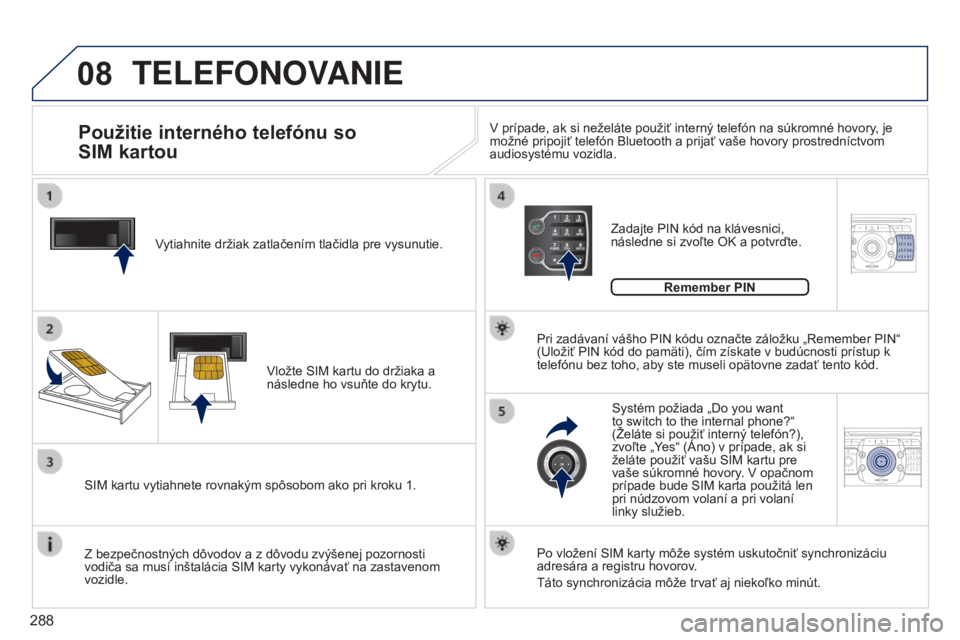
08
2ABC3DEF5JKL4GHI6MNO8TUV7PQRS9WXYZ0*#
1
2ABC3DEF5JKL4GHI6MNO8TUV7PQRS9WXYZ0*#
1RADIO MEDIANAV
TRAFFIC
SETUPADDR
BOOK
2ABC3DEF5JKL4GHI6MNO8TUV7PQRS9WXYZ0*#
1NAV TRAFFICADDR
BOOKSETUP2ABC3DEF5jKL4GHI6MNO8TUV7PQRS9WXYZ0*#
1
288
3008_sk_Chap12b_Ng4_ed01-2014
Vytiahnite držiak zatlačením tlačidla pre vysunutie.
Vložte SIM kartu do držiaka a
následne ho vsuňte do krytu.
SIM kartu vytiahnete rovnakým spôsobom ako pri kroku 1.
Z bezpečnostných dôvodov a z dôvodu zvýšenej pozornosti
vodiča sa musí inštalácia SIM karty vykonávať na zastavenom
vozidle. Zadajte PIN kód na klávesnici,
následne si zvoľte OK a potvrďte.
Systém požiada „Do you want
to switch to the internal phone?“
(Želáte si použiť interný telefón?),
zvoľte „Yes“ (Áno) v prípade, ak si
želáte použiť vašu SIM kartu pre
vaše súkromné hovory. V opačnom
prípade bude SIM karta použitá len
pri núdzovom volaní a pri volaní
linky služieb.
Remember PIN
Pri zadávaní vášho PIN kódu označte záložku „Remember PIN“
(Uložiť PIN kód do pamäti), čím získate v budúcnosti prístup k
telefónu bez toho, aby ste museli opätovne zadať tento kód.
Použitie interného telefónu so
SIM kartou
TELEFONOVANIE
Po vložení SIM karty môže systém uskutočniť synchronizáciu
adresára a registru hovorov.
Táto synchronizácia môže trvať aj niekoľko minút.
V prípade, ak si neželáte použiť interný telefón na súkromné hovory
, je
možné pripojiť telefón Bluetooth a prijať vaše hovory prostredníctvom
audiosystému vozidla.